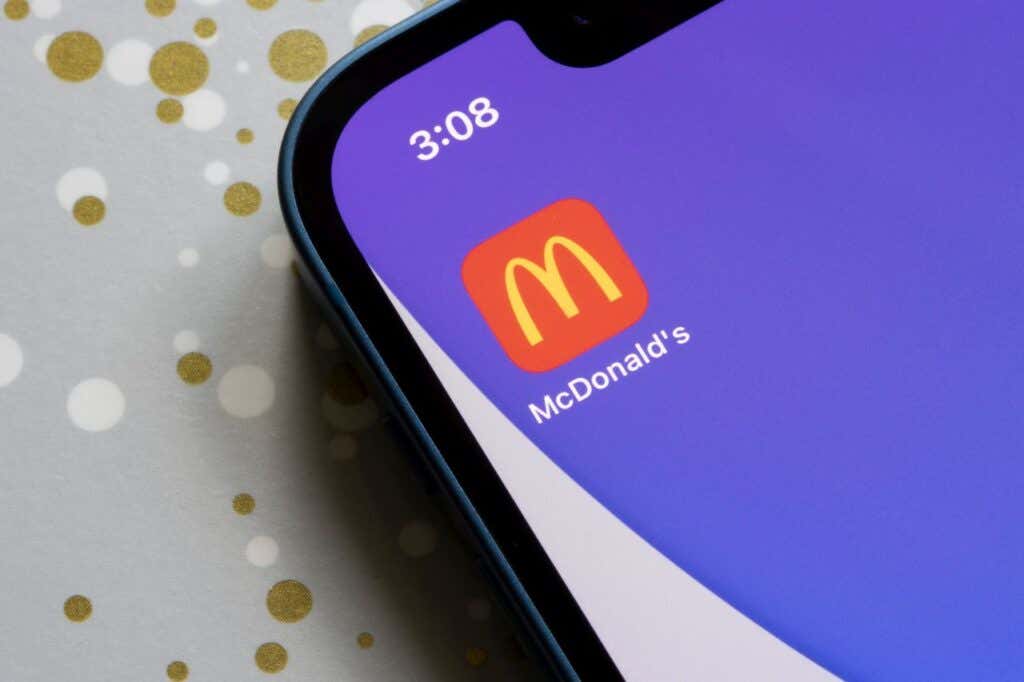9 راه برای رفع مشکل عدم کارکرد برنامه مک دونالد
هیچ چیز خسته کننده تر از زمانی که گرسنه هستید و برنامه مک دونالد شما کار نمی کند نیست. بسیاری از چیزها می توانند باعث از کار افتادن برنامه شما شوند، زیرا تلفن شما به اینترنت دسترسی ندارد. خوشبختانه، می توانید چند تغییر در تلفن و برنامه خود ایجاد کنید تا احتمالاً مشکل خود را برطرف کنید. بیایید ببینیم آن راه حل ها چیست.
چند دلیلی که برنامه مک دونالد شما کار نمی کند این است که برنامه یا تلفن شما دارای یک نقص جزئی است، سرورهای مک دونالد با قطعی مواجه هستند، برنامه شما مشکل جلسه ورود به سیستم دارد، به برنامه خود دسترسی به موقعیت مکانی خود را نداده اید، و بیشتر.
1. از دادههای Wi-Fi به داده تلفن همراه بروید
هنگامی که برای سفارش غذا با استفاده از برنامه مک دونالد مشکل دارید، سعی کنید از شبکه Wi-Fi خود جدا شوید و به داده تلفن همراه بروید تا ببینید مشکل شما برطرف می شود یا خیر. ممکن است از یک شبکه Wi-Fi عمومی ضعیف و ناپایدار استفاده کنید که باعث می شود برنامه شما به درستی به اینترنت متصل نشود.
اتصال به دادههای شرکت مخابراتی تضمین میکند که تلفن شما به اینترنت قابل اعتمادی دسترسی دارد، که میتواند برنامه مکدونالد شما را تعمیر کند.
اگر کاربر اندروید هستید، میتوانید با دو بار پایین کشیدن از بالای صفحه گوشی خود و ضربه زدن روی وای فای آیکون.
در آیفون، از گوشه سمت راست بالای صفحه گوشی خود به پایین بکشید و روی وای فای آیکون.
که گوشی شما را مجبور به استفاده از داده های تلفن همراه می کند.
2. برنامه مک دونالد خود را ببندید و دوباره راه اندازی کنید
مشکلات جزئی برنامه شما می تواند شما را از استفاده کامل از همه ویژگی های برنامه باز دارد. میتوانید با راهاندازی مجدد برنامهتان، چنین مشکلاتی را برطرف کنید. این به برنامه شما اجازه میدهد تا تمام ویژگیها را از ابتدا ببندد و دوباره بارگیری کند و اشکالات جزئی را برطرف کند.
در اندروید
- را فشار دهید اخیرا برای مشاهده برنامه های باز خود را فشار دهید.
- انگشتتان را به بالا بکشید مک دونالد برای بستن برنامه
- کشوی برنامه خود را باز کنید و ضربه بزنید مک دونالد برای راه اندازی مجدد برنامه
در آیفون
- انگشت خود را از پایین صفحه گوشی به بالا بکشید و در وسط مکث کنید.
- پیدا کنید و روی آن بکشید مک دونالد برای بستن برنامه
- با ضربه زدن دوباره برنامه را راه اندازی کنید مک دونالد در صفحه اصلی گوشی شما
3. بررسی کنید که آیا سرورهای مک دونالد خراب هستند یا خیر
سرورهای مک دونالد ممکن است با قطعی مواجه شوند که باعث می شود اپلیکیشن موبایل این شرکت کار نکند. در این حالت، شما نمی توانید مشکل را در قسمت خود برطرف کنید، زیرا این شرکت است که باید مشکل را در سرورهای خود حل کند.
می توانید با مراجعه به سایتی مانند Downdetector بررسی کنید که آیا مک دونالد از کار افتاده است یا خیر. این سایت به شما خواهد گفت که آیا سرورهای این شرکت با خرابی مواجه هستند یا خیر. اگر اینطور است، باید منتظر بمانید تا شرکت آن مشکلات را برطرف کند و سرورها را پشتیبان بگیرد.
4. VPN موبایل خود را خاموش کنید تا برنامه مک دونالد کار نکند
برنامه VPN تلفن شما به شما امکان می دهد داده های اینترنت خود را از طریق یک سرور شخص ثالث مسیریابی کنید. این مکانیسم در بسیاری از سناریوها، مانند دور زدن محدودیتهای ارائهدهنده خدمات اینترنتی، به شما کمک میکند. با این حال، زمانی که با مشکلی در استفاده از یک برنامه فعال اینترنت مانند مک دونالد مواجه شدید، باید VPN خود را خاموش کنید.
برنامه VPN خود را راه اندازی کنید و سرویس را خاموش کنید. سپس، مک دونالد را باز کنید و ببینید آیا برنامه کار می کند یا خیر. اگر زمانی که VPN شما خاموش است بتوانید با برنامه سفارش دهید، VPN شما مقصر است. در این صورت، هر زمان که از مک دونالد استفاده می کنید، می توانید سرویس VPN خود را غیرفعال نگه دارید. راه حل ممکن دیگر این است که مکان خود را در برنامه VPN خود تغییر دهید تا ببینید آیا این کمک می کند یا خیر.
5. آیفون یا گوشی اندرویدی خود را ریستارت کنید
مانند برنامه مک دونالد، آیفون یا تلفن اندرویدی شما ممکن است یک نقص جزئی داشته باشد که باعث می شود برنامه های شما کار نکنند. در این صورت، گوشی خود را ریبوت کنید تا احتمالاً اشکالات جزئی گوشی شما برطرف شود.
قبل از خاموش کردن دستگاه، مطمئن شوید که کار ذخیره نشده خود را ذخیره کرده اید.
در اندروید
- را فشار داده و نگه دارید قدرت دکمه روی گوشی شما
- انتخاب کنید راه اندازی مجدد در منو
- راه اندازی مک دونالد وقتی گوشی شما روشن می شود
در آیفون
- مطبوعات افزایش حجم + سمت یا کاهش حجم + سمت در گوشی شما
- نوار لغزنده را به سمت راست بکشید تا گوشی شما خاموش شود.
- با فشار دادن و نگه داشتن دکمه تلفن خود را دوباره روشن کنید سمت را فشار دهید تا لوگوی اپل ظاهر شود.
6. به برنامه مک دونالد اجازه دسترسی به داده های موقعیت مکانی تلفن خود را بدهید
مک دونالد یک برنامه تحویل غذا است و این برنامه برای ارائه سفارشات شما نیاز به دسترسی به اطلاعات موقعیت مکانی تلفن شما دارد. اگر دسترسی موقعیت مکانی خود به برنامه را رد کرده اید، به برنامه اجازه دهید تا مشکلات برنامه شما را حل کند.
در اندروید
- کشوی برنامه گوشی خود را باز کنید، روی آن ضربه بزنید و نگه دارید مک دونالد، و انتخاب کنید اطلاعات برنامه.
- انتخاب کنید مجوزها در صفحه زیر
- انتخاب کنید محل.
- را فعال کنید فقط هنگام استفاده از برنامه مجاز است گزینه.
- برنامه را اجرا کنید.
در آیفون
- باز کن تنظیمات در آیفون شما
- انتخاب کنید حریم خصوصی > خدمات مکان یابی در تنظیمات
- انتخاب کنید مک دونالد در لیست.
- انتخاب کنید هنگام استفاده از برنامه.
- خودت را باز کن مک دونالد برنامه
7. از برنامه مک دونالد خارج شوید و به حساب خود بازگردید
مشکلات مربوط به جلسه ورود می تواند باعث شود برنامه مک دونالد شما کار نکند. برنامه شما ممکن است برای مکان یابی حساب شما در سرورهای شرکت مشکل داشته باشد یا ممکن است مشکل دیگری در ورود فعلی شما وجود داشته باشد.
میتوانید با خروج از سیستم و بازگشت به حساب خود در برنامه، آن را برطرف کنید. نام کاربری و رمز عبور مک دونالد خود را در دسترس داشته باشید، زیرا برای ورود مجدد به حساب خود به این جزئیات نیاز دارید.
- باز کن مک دونالد در گوشی شما
- سه خط افقی را در گوشه سمت چپ بالای برنامه انتخاب کنید.
- انتخاب کنید حساب من در منو
- به پایین اسکرول کنید حساب صفحه و انتخاب کنید خروج در پایین
- انتخاب کنید خروج در اعلان
- ببندید و دوباره باز کنید مک دونالد، سپس دوباره وارد حساب خود شوید.
8. کش اپلیکیشن مک دونالد را پاک کنید
مانند بسیاری از برنامه های دیگر، مک دونالد فایل های کش را در تلفن شما ذخیره می کند تا تجربه استفاده از برنامه شما را سرعت بخشد. گاهی اوقات، این حافظه پنهان ذخیره شده خراب می شود و باعث اختلال در عملکرد برنامه شما می شود. این ممکن است در مورد برنامه شما باشد.
در این صورت، داده های کش برنامه خود را پاک کنید، مشکل شما حل خواهد شد. هنگام انجام این کار، جلسه ورود فعلی یا داده های حساب خود را از دست نمی دهید.
توجه داشته باشید که این روش را فقط در گوشی اندرویدی می توانید انجام دهید. آیفون به شما اجازه نمی دهد داده های حافظه پنهان یک برنامه را پاک کنید.
- کشوی برنامه تلفن Android خود را باز کنید، روی آن ضربه بزنید و نگه دارید مک دونالد، و انتخاب کنید اطلاعات برنامه.
- انتخاب کنید استفاده از فضای ذخیره سازی در صفحه زیر
- انتخاب کنید پاک کردن حافظه پنهان برای حذف داده های حافظه پنهان برنامه
- خودت را باز کن مک دونالد برنامه
9. مک دونالد را بر روی تلفن خود حذف و دوباره نصب کنید
اگر هنوز نمی توانید از برنامه مک دونالد در تلفن خود استفاده کنید، آخرین راه حل شما حذف نصب و نصب مجدد برنامه در تلفن است. با این کار هرگونه مشکل مرتبط با فایل اصلی با برنامه برطرف می شود و به شما امکان می دهد بدون هیچ مشکلی از برنامه خود استفاده کنید.
توجه داشته باشید که هنگام نصب مجدد برنامه، باید دوباره وارد حساب کاربری خود شوید، بنابراین جزئیات ورود خود را در دسترس داشته باشید.
در اندروید
- ضربه بزنید و نگه دارید مک دونالد در کشوی برنامه شما
- انتخاب کنید حذف نصب کنید در منو
- انتخاب کنید حذف نصب کنید در اعلان
- باز کن فروشگاه Google Play، پیدا کردن مک دونالد، و انتخاب کنید نصب.
در آیفون
- ضربه بزنید و نگه دارید مک دونالد در صفحه اصلی گوشی شما
- انتخاب کنید ایکس در گوشه سمت چپ بالای برنامه
- انتخاب کنید حذف در اعلان
- باز کن اپ استور، پیدا کردن مک دونالدو روی نماد دانلود ضربه بزنید.
میان وعده را شروع کنید با حل مشکلات برنامه مک دونالد شما
مشکلات برنامه مک دونالد می تواند شما را از مشاهده منوی غذایی شرکت یا سفارش اقلام از منوهای موجود باز دارد. این به دلایل مختلفی اتفاق میافتد و خوشبختانه در اکثر موارد حل این مشکل آسان است.
از روش هایی که در بالا توضیح داده شد استفاده کنید، برنامه مک دونالد شما درست می شود. سپس می توانید شروع به سفارش مواد غذایی مورد علاقه خود کنید. لذت ببرید!